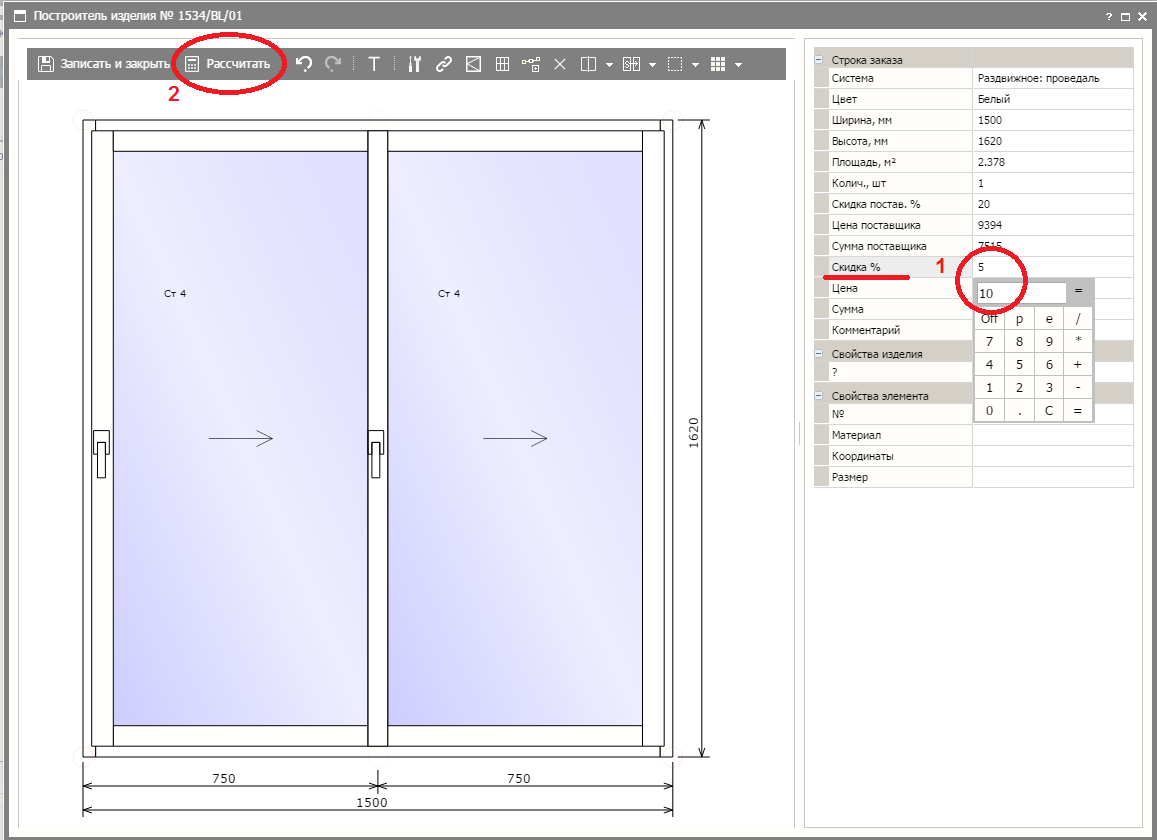–ó–į–ļ–į–∑ –ī–ł–Ľ–Ķ—Ä–į:2.2.–Ę–ĺ—Ä–≥–ĺ–≤–į—Ź –Ĺ–į—Ü–Ķ–Ĺ–ļ–į –ł —Ā–ļ–ł–ī–ļ–ł
–ö–į–ļ —É–ļ–į–∑–į—ā—Ć —ā–ĺ—Ä–≥–ĺ–≤—É—é –Ĺ–į—Ü–Ķ–Ĺ–ļ—É –ł —Ā–ļ–ł–ī–ļ—É
–Ē–Ľ—Ź —ā–ĺ–≥–ĺ —á—ā–ĺ–Ī—č —É–ļ–į–∑–į—ā—Ć —ā–ĺ—Ä–≥–ĺ–≤—É—é –Ĺ–į—Ü–Ķ–Ĺ–ļ—É (–Ņ–ĺ –ĺ—ā–Ĺ–ĺ—ą–Ķ–Ĺ–ł—é –ļ —Ü–Ķ–Ĺ–Ķ –Ņ—Ä–ĺ–ł–∑–≤–ĺ–ī–ł—ā–Ķ–Ľ—Ź) –ł —Ä–į–∑–ľ–Ķ—Ä —Ā–ļ–ł–ī–ļ–ł (–Ņ–ĺ —É–ľ–ĺ–Ľ—á–į–Ĺ–ł—é) –Ĺ–Ķ–ĺ–Ī—Ö–ĺ–ī–ł–ľ–ĺ:
1. –í —Ü–Ķ–Ĺ—ā—Ä–į–Ľ—Ć–Ĺ–ĺ–ľ –ľ–Ķ–Ĺ—é –Ĺ–į–∂–į—ā—Ć –ļ–Ĺ–ĺ–Ņ–ļ—É "–Ē–ĺ–Ņ–ĺ–Ľ–Ĺ–ł—ā–Ķ–Ľ—Ć–Ĺ–ĺ" (–†–ł—Ā. 1, –Ņ. 1);
2. –í—č–Ī—Ä–į—ā—Ć –ł–∑ –≤—č–Ņ–į–ī–į—é—Č–Ķ–≥–ĺ —Ā–Ņ–ł—Ā–ļ–į –ļ–ĺ–ľ–į–Ĺ–ī—É "–Ě–į—Ā—ā—Ä–ĺ–Ļ–ļ–ł" (–†–ł—Ā. 1, –Ņ. 2);
–†–ł—Ā. 1
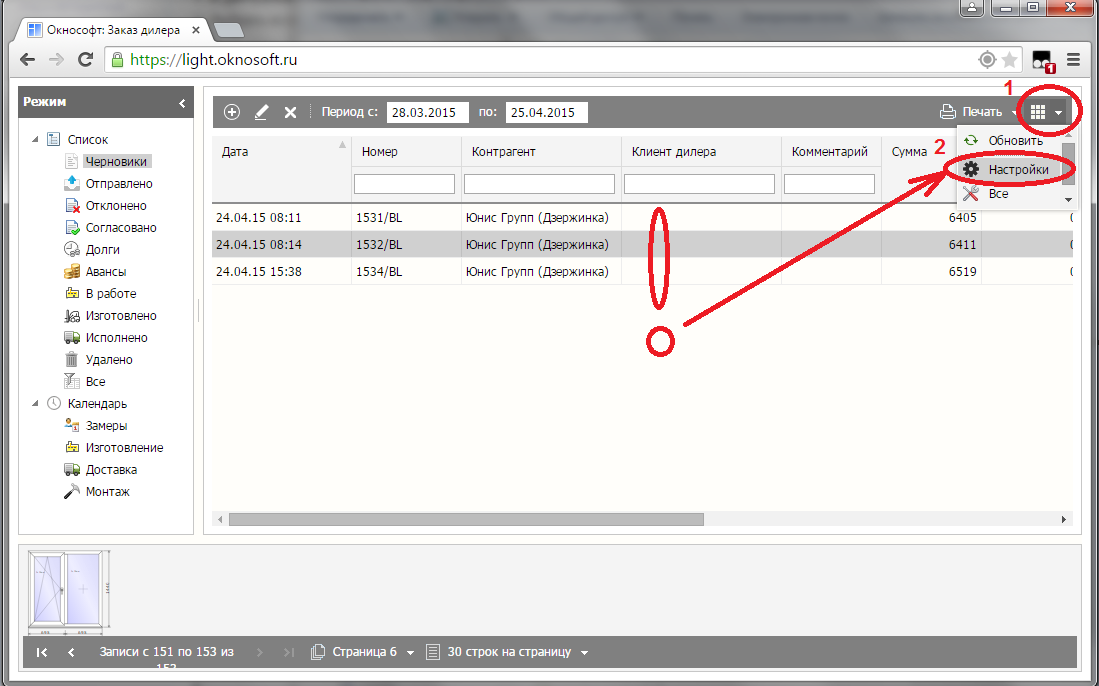
–í –Ī—Ä–į—É–∑–Ķ—Ä–Ķ –ĺ—ā–ļ—Ä–ĺ–Ķ—ā—Ā—Ź –Ĺ–ĺ–≤–ĺ–Ķ –ĺ–ļ–Ĺ–ĺ –≤ –ļ–ĺ—ā–ĺ—Ä–ĺ–ľ –Ņ–ĺ–Ľ—Ć–∑–ĺ–≤–į—ā–Ķ–Ľ—Ć –ī–ĺ–Ľ–∂–Ķ–Ĺ —É–ļ–į–∑–į—ā—Ć:
1. –Ė–Ķ–Ľ–į–Ķ–ľ—č–Ļ —Ä–į–∑–ľ–Ķ—Ä —ā–ĺ—Ä–≥–ĺ–≤–ĺ–Ļ –Ĺ–į—Ü–Ķ–Ĺ–ļ–ł (–†–ł—Ā. 2, –Ņ. 1);
2. –†–į–∑–ľ–Ķ—Ä –ļ–Ľ–ł–Ķ–Ĺ—ā—Ā–ļ–ĺ–Ļ —Ā–ļ–ł–ī–ļ–ł –Ņ–ĺ —É–ľ–ĺ–Ľ—á–į–Ĺ–ł—é (–†–ł—Ā. 2, –Ņ.2),
–ó–į—ā–Ķ–ľ –∑–į–ļ—Ä—č—ā—Ć –ĺ–ļ–Ĺ–ĺ –Ĺ–į—Ā—ā—Ä–ĺ–Ķ–ļ –ł –Ņ—Ä–ł—Ā—ā—É–Ņ–ł—ā—Ć –ļ —Ä–į–Ī–ĺ—ā–Ķ —Ā –Ĺ–ĺ–≤—č–ľ–ł –Ņ–į—Ä–į–ľ–Ķ—ā—Ä–į–ľ–ł.
–í–Ĺ–ł–ľ–į–Ĺ–ł–Ķ! –Ě–Ķ –∑–į–Ī—É–ī—Ć—ā–Ķ —É–ļ–į–∑–į—ā—Ć –Ĺ–ĺ–ľ–Ķ—Ä —Ä–į–Ī–ĺ—á–Ķ–Ļ –Ī–į–∑—č - 32 (–†–ł—Ā. 2, –Ņ. 3).
–†–ł—Ā. 2
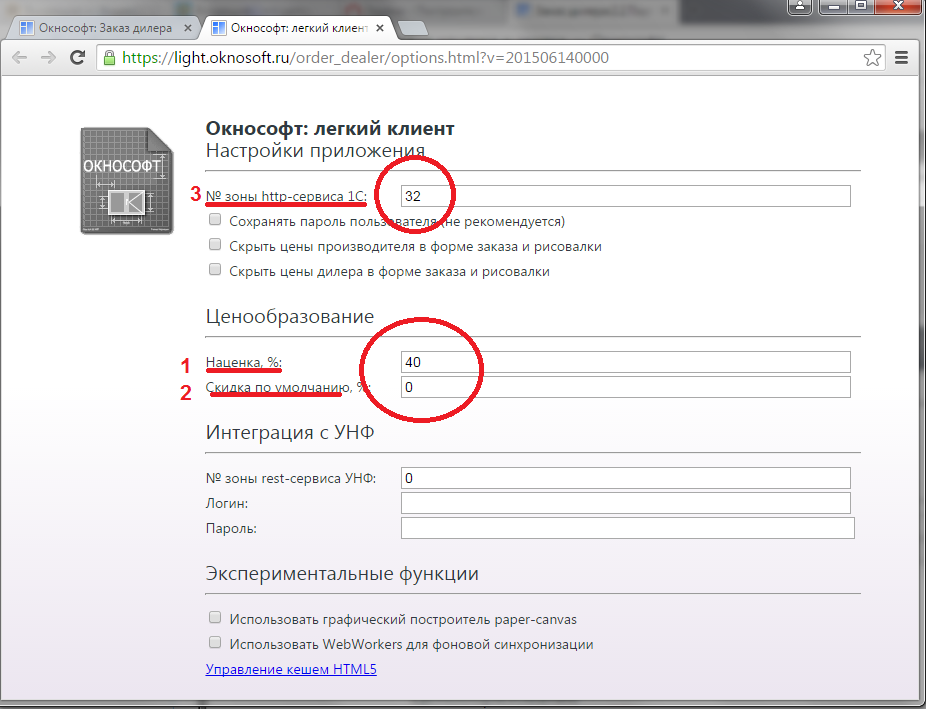
–†–į–∑–ľ–Ķ—Ä —Ā–ļ–ł–ī–ļ–ł, —É–ļ–į–∑–į–Ĺ–Ĺ—č–Ļ –≤ –Ĺ–į—Ā—ā—Ä–ĺ–Ļ–ļ–į—Ö, –ļ–į–ļ –∑–Ĺ–į—á–Ķ–Ĺ–ł–Ķ –Ņ–ĺ —É–ľ–ĺ–Ľ—á–į–Ĺ–ł—é, –Ņ–ĺ–Ľ—Ć–∑–ĺ–≤–į—ā–Ķ–Ľ—Ć –ľ–ĺ–∂–Ķ—ā –ł–∑–ľ–Ķ–Ĺ—Ź—ā—Ć –≤ –Ņ—Ä–ĺ—Ü–Ķ—Ā—Ā–Ķ —Ą–ĺ—Ä–ľ–ł—Ä–ĺ–≤–į–Ĺ–ł—Ź –∑–į–ļ–į–∑–į –ī–Ľ—Ź –ļ–į–∂–ī–ĺ–≥–ĺ –ł–∑–ī–Ķ–Ľ–ł—Ź,
—É–ļ–į–∑–į–≤ (–Ņ—Ä–ł –Ĺ–Ķ–ĺ–Ī—Ö–ĺ–ī–ł–ľ–ĺ—Ā—ā–ł) –ł–Ĺ–ī–ł–≤–ł–ī—É–į–Ľ—Ć–Ĺ—É—é —Ā–ļ–ł–ī–ļ—É (–†–ł—Ā. 3, –Ņ. 1). –í —Ā–Ľ—É—á–į–Ķ –ł–∑–ľ–Ķ–Ĺ–Ķ–Ĺ–ł—Ź —Ä–į–∑–ľ–Ķ—Ä–į —Ā–ļ–ł–ī–ļ–ł, –ī–Ľ—Ź –Ņ–Ķ—Ä–Ķ—Ä–į—Ā—á–Ķ—ā–į —Ā—ā–ĺ–ł–ľ–ĺ—Ā—ā–ł –ł–∑–ī–Ķ–Ľ–ł—Ź —ā—Ä–Ķ–Ī—É–Ķ—ā—Ā—Ź –Ĺ–į–∂–į—ā—Ć –ļ–Ĺ–ĺ–Ņ–ļ—É "–†–į—Ā—Ā—á–ł—ā–į—ā—Ć" (–†–ł—Ā. 3, –Ņ. 2).
–†–ł—Ā. 3